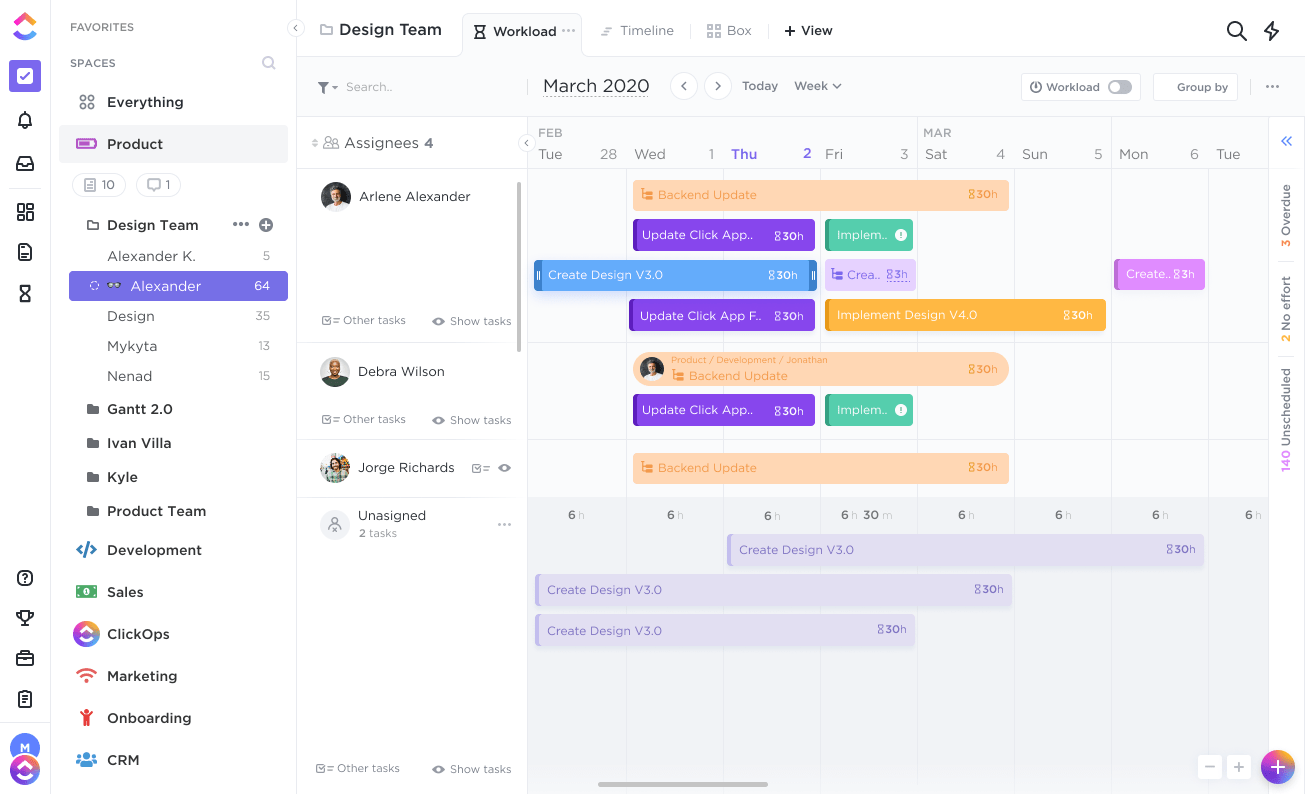Xây dựng phần mềm không phải là việc dễ dàng. Từ viết mã và gỡ lỗi đến quản lý dự án và đảm bảo sự hợp tác liền mạch, phát triển phần mềm đòi hỏi sự chính xác và tập trung ở mọi giai đoạn.
Một sai lầm nhỏ — mã lỗi, kiểm soát phiên bản kém hoặc quy trình làm việc không hiệu quả — có thể làm hỏng toàn bộ quá trình phát triển phần mềm.
Các công cụ tiên tiến với giao diện trực quan, hệ thống kiểm soát phiên bản và tính năng kiểm tra tự động giúp hợp lý hóa quy trình làm việc, đảm bảo chất lượng mã và tăng cường sự hợp tác trong nhóm.
Trong bài đăng này, chúng tôi sẽ khám phá 18 công cụ phát triển phần mềm tốt nhất năm 2025 để nâng cao chất lượng dự án của bạn, từ phát triển web đến quản lý linh hoạt. Đọc tiếp! 🚀
Thông tin quan trọng: Thị trường phát triển phần mềm dự kiến sẽ đạt 1.039 triệu đô la vào năm 2027.
⏰ Tóm tắt 60 giây
Dưới đây là tổng quan nhanh về các công cụ phát triển phần mềm tốt nhất:
- ClickUp : Tốt nhất cho quản lý dự án phần mềm, cộng tác và tự động hóa quy trình làm việc
- Jira: Tốt nhất cho quản lý và theo dõi dự án nhanh chóng
- Microsoft Azure: Tốt nhất cho các giải pháp trí tuệ nhân tạo (AI) và học máy (machine learning)
- Docker: Tốt nhất để chạy ứng dụng trên nhiều hệ thống
- GitHub: Tốt nhất cho kiểm soát phiên bản và cộng tác mã
- Jenkins: Tốt nhất để tùy chỉnh quy trình CI/CD với các plugin
- Eclipse: Tốt nhất để xác định lỗi và gỡ lỗi mã
- Kubernetes: Tốt nhất cho việc triển khai kiến trúc microservices
- Postman: Tốt nhất để thiết kế và thử nghiệm API RESTful
- Visual Studio Code: Tốt nhất để viết mã bằng nhiều ngôn ngữ lập trình
- IntelliJ IDEA: Tốt nhất cho phát triển ứng dụng Java và Kotlin
- Slack: Tốt nhất để tập trung các cuộc thảo luận liên quan đến dự án
- Trello: Tốt nhất cho quản lý công việc hiệu quả
- Zapier: Tốt nhất để tự động hóa các công việc lặp đi lặp lại
- Dreamweaver: Phù hợp nhất cho thiết kế website đẹp mắt
- Apache NetBeans: Tốt nhất để tối ưu hóa quy trình phát triển của bạn
- Codenvy: Tốt nhất cho nền tảng lập trình hợp tác
- Cloud9: Tốt nhất cho công việc trong môi trường phát triển hợp tác
Những tiêu chí nào cần xem xét khi chọn công cụ phát triển phần mềm?
Khi lựa chọn công cụ phát triển phần mềm, hãy tập trung vào các tính năng giúp cải thiện hiệu quả, đơn giản hóa quá trình hợp tác, nâng cao chất lượng mã và hỗ trợ quản lý dự án liền mạch.
Dưới đây là một số tính năng quan trọng cần ưu tiên:
- Môi trường phát triển tích hợp (IDE): Chọn các công cụ gỡ lỗi và kiểm tra có trình chỉnh sửa tích hợp, khả năng gỡ lỗi và hoàn thành mã thông minh để tăng tốc quá trình phát triển của bạn
- Hệ thống kiểm soát phiên bản: Chọn các công cụ lập trình phần mềm có thể theo dõi các thay đổi và cho phép nhiều nhà phát triển hợp tác mà không xảy ra xung đột phiên bản
- Hỗ trợ nhiều ngôn ngữ lập trình: Tìm kiếm các công cụ phát triển tương thích với nhiều ngôn ngữ lập trình để xử lý các dự án đa dạng
- Kiểm thử tự động: Sử dụng các công cụ cho phép nhà phát triển chạy các bài kiểm thử trong quá trình phát triển, đảm bảo chất lượng mã và giảm thiểu lỗi
- Công cụ cộng tác: Chọn nền tảng có tính năng cộng tác nhóm như không gian làm việc chung, bình luận thời gian thực và chia sẻ tệp để cải thiện tinh thần đồng đội
- Tích hợp quản lý dự án: Chọn các công cụ phát triển kết hợp các chức năng quản lý dự án linh hoạt như phân công công việc, theo dõi tiến độ và quy trình làm việc linh hoạt
🔎 Bạn có biết? Lỗi máy tính đầu tiên không phải là một trục trặc trong mã mà là một con côn trùng thực sự! 🐜 Vào năm 1947, tại Đại học Harvard, một con bướm đêm thực sự bị kẹt trong rơle của máy tính Mark II, khiến máy tính bị hỏng. Sự cố kỳ lạ này là nơi thuật ngữ " bug " (lỗi) để chỉ lỗi phần mềm ra đời!
18 công cụ phát triển phần mềm tốt nhất để khám phá
Dưới đây là 18 công cụ giúp tối ưu hóa quy trình làm việc và hỗ trợ các nhóm phát triển phần mềm xây dựng và cung cấp các sản phẩm vượt trội:
1. ClickUp (Tốt nhất cho quản lý dự án phần mềm, cộng tác và tự động hóa quy trình làm việc)
Là ứng dụng đa năng cho công việc, ClickUp được thiết kế để tối ưu hóa quy trình phát triển phần mềm và quản lý dự án.
Cho dù là quản lý công việc, cộng tác với đồng nghiệp hay tự động hóa quy trình, ClickUp đều đóng vai trò là trung tâm điều phối, thích ứng với nhu cầu cụ thể của các nhà phát triển phần mềm. Tính linh hoạt của nó đã khiến nó trở thành công cụ không thể thiếu cho các nhóm phát triển, giúp họ hợp lý hóa hoạt động, tăng cường cộng tác và đẩy nhanh tiến độ dự án.
Công cụ phát triển phần mềm ClickUp tập trung tất cả các quy trình công việc của bạn — theo dõi nhiệm vụ, lộ trình sản phẩm, báo cáo lỗi và hơn thế nữa — vào một nền tảng trực quan. Điều này có nghĩa là các nhóm có thể dễ dàng theo dõi nhiệm vụ, quản lý dòng thời gian và cộng tác về mã trong thời gian thực.
💡 Mẹo chuyên nghiệp: Bạn đang gặp khó khăn trong việc vượt qua các thách thức phổ biến trong phát triển phần mềm? Dưới đây là năm chiến lược thực tiễn để giải quyết những thách thức khó khăn nhất:
- Dành thời gian cho đào tạo và chứng chỉ để bắt kịp với công nghệ đang phát triển 💻
- Sử dụng phương pháp agile để thích ứng hiệu quả với yêu cầu thay đổi 🔄
- Xác định các tiêu chuẩn chất lượng rõ ràng và thực hiện kiểm thử liên tục để đạt được kết quả xuất sắc 🧪
- Sử dụng các công cụ giao tiếp và xây dựng văn hóa làm việc nhóm để tránh tình trạng làm việc độc lập 🤝
- Tích hợp các giao thức bảo mật ngay từ giai đoạn đầu phát triển để đảm bảo cơ sở hạ tầng vững chắc 🔐
Công cụ phát triển phần mềm ClickUp Agile cung cấp các tính năng phù hợp với quy trình làm việc Scrum, Kanban và kết hợp, cho phép các nhóm phát triển phần mềm dễ dàng quản lý sprint, công việc tồn đọng và lộ trình sản phẩm.
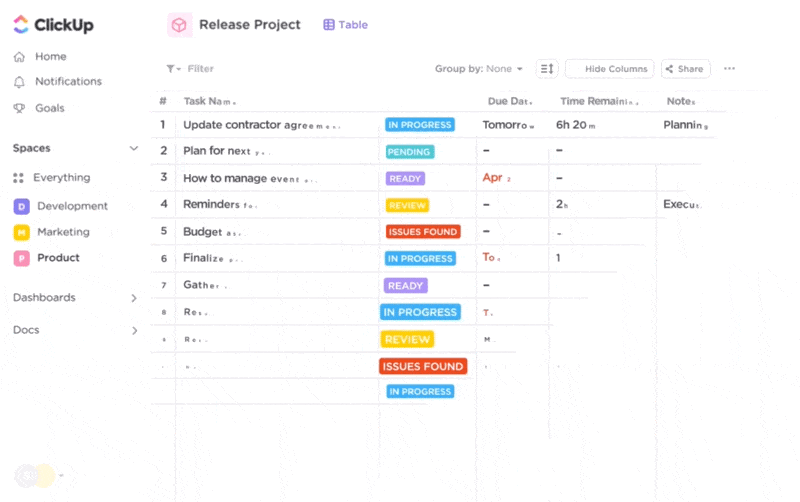
Chế độ xem Bảng Kanban của ClickUp giúp các nhóm theo dõi trạng thái của các công việc trong các giai đoạn phát triển, trong khi chế độ xem Dòng thời gian giúp dễ dàng phát hiện và giải quyết các phụ thuộc trước khi chúng trở thành tắc nghẽn.
Ngoài ra, với Công cụ Sprint của ClickUp, bạn có thể đơn giản hóa việc lập kế hoạch sprint với nhiều tính năng. Điểm sprint giúp quản lý khối lượng công việc, biểu đồ burndown để theo dõi tiến độ và tự động chuyển các công việc chưa hoàn thành sang sprint tiếp theo.
ClickUp cũng cung cấp các mẫu có thể tùy chỉnh, giúp dễ dàng điều chỉnh quy trình làm việc để phù hợp với nhu cầu của nhóm và đơn giản hóa quá trình phát triển.
Ví dụ: Mẫu phát triển phần mềm ClickUp tối ưu hóa quy trình làm việc trong các giai đoạn khác nhau của vòng đời phát triển phần mềm. Cho dù bạn đang xây dựng Lộ trình sản phẩm, theo dõi các tính năng hay sửa lỗi bằng Agile Scrum hoặc Kanban, mẫu này sẽ giúp bạn sắp xếp mọi thứ gọn gàng ở một nơi.
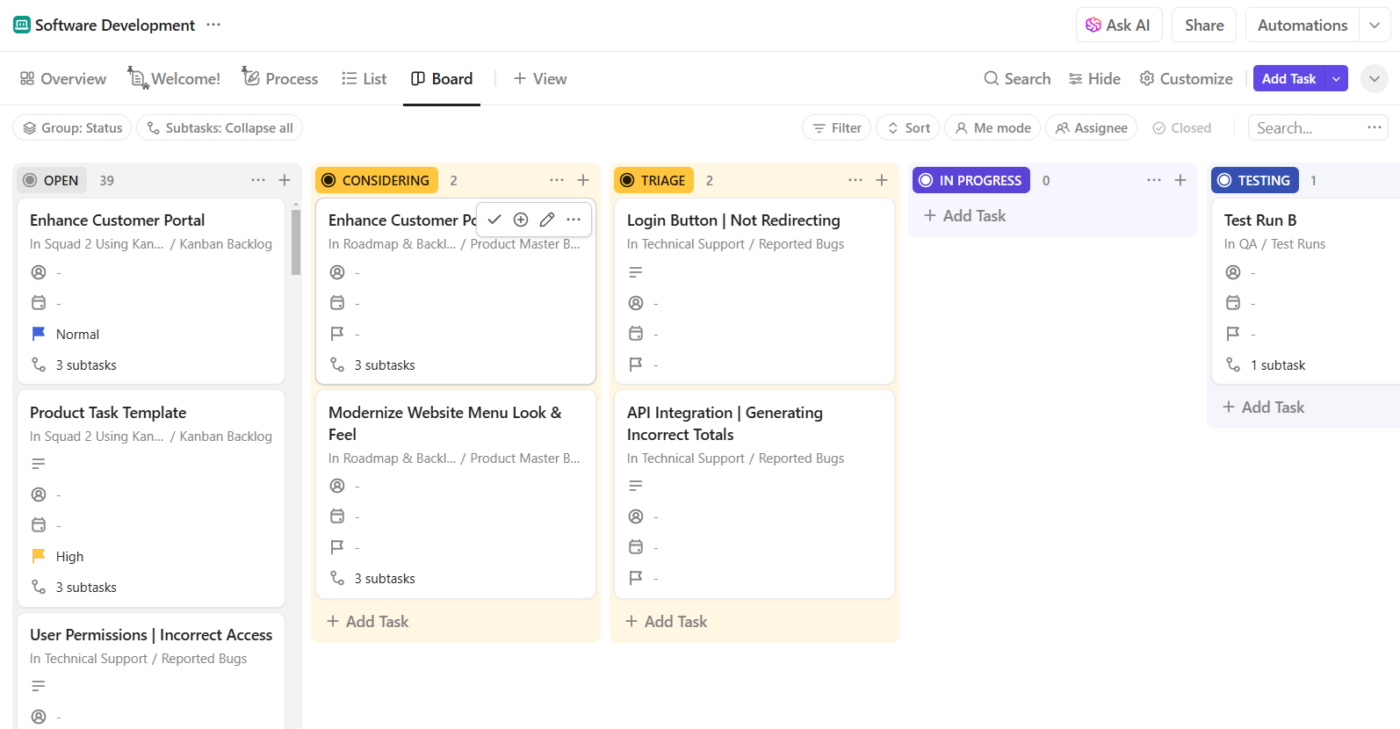
Tại sao bạn sẽ thích nó:
- Quản lý chu kỳ sprint, triển khai tính năng và sửa lỗi tại một nơi
- Giảm cập nhật thủ công với tự động hóa sprint và quản lý công việc tồn đọng
- Đánh dấu công việc là Sẵn sàng triển khai và quản lý các bản phát hành một cách hiệu quả
Lý tưởng cho: Các công ty công nghệ, startup và nhóm phát triển doanh nghiệp quản lý các dự án phần mềm, chu kỳ sprint, lộ trình sản phẩm và quy trình đảm bảo chất lượng.
Các tính năng tốt nhất của ClickUp
- Phân chia các công việc phức tạp trong dự án phát triển phần mềm, phân công trách nhiệm, đặt thời hạn và theo dõi tiến độ với ClickUp Tasks
- Theo dõi điểm sprint, tự động hóa các nhiệm vụ tràn và trực quan hóa biểu đồ burndown với ClickUp Sprints
- Tạo, chỉnh sửa và chia sẻ tài liệu thiết kế phần mềm trong thời gian thực với ClickUp Docs
- Thảo luận về các cập nhật dự án, chia sẻ tệp và giải quyết vấn đề ngay lập tức với ClickUp Chat
- Tạo chế độ xem thân thiện với agile cho báo cáo sprint, theo dõi tốc độ và năng suất của nhóm với ClickUp Bảng điều khiển
Giới hạn của ClickUp
- Ứng dụng di động của ClickUp có thể thiếu một số tính năng nâng cao có sẵn trên phiên bản máy tính để bàn
- Nó có một bộ tính năng phong phú, đòi hỏi người dùng không am hiểu về công nghệ phải có một quá trình học tập nhất định
➡️ Cũng nên đọc: Mẫu kế hoạch phát triển phần mềm miễn phí
Giá ClickUp
Xếp hạng và đánh giá ClickUp
- G2: 4.7/5 (10.000+ đánh giá)
- Capterra: 4.6/5 (4.000+ đánh giá)
Dưới đây là nhận xét của G2 về ClickUp:
Clickup là công cụ quản lý dự án đơn giản và dễ thiết lập nhất đối với chúng tôi. Việc theo dõi công việc rất dễ dàng với nhiều chi tiết cụ thể. Chia sẻ với các nhóm và mời thành viên mới tham gia hợp tác trên bảng và nhiệm vụ cũng rất dễ dàng. Tích hợp với các công cụ của bên thứ ba cũng có thể thực hiện được với nhiều ứng dụng có sẵn.
Clickup là công cụ quản lý dự án đơn giản và dễ thiết lập nhất đối với chúng tôi. Việc theo dõi nhiệm vụ rất dễ dàng với nhiều chi tiết cụ thể. Chia sẻ với các nhóm và mời thành viên mới tham gia hợp tác trên bảng và nhiệm vụ cũng rất dễ dàng. Tích hợp với các công cụ của bên thứ ba cũng có thể thực hiện được với nhiều ứng dụng có sẵn.
2. Jira (Tốt nhất cho quản lý và theo dõi dự án nhanh)
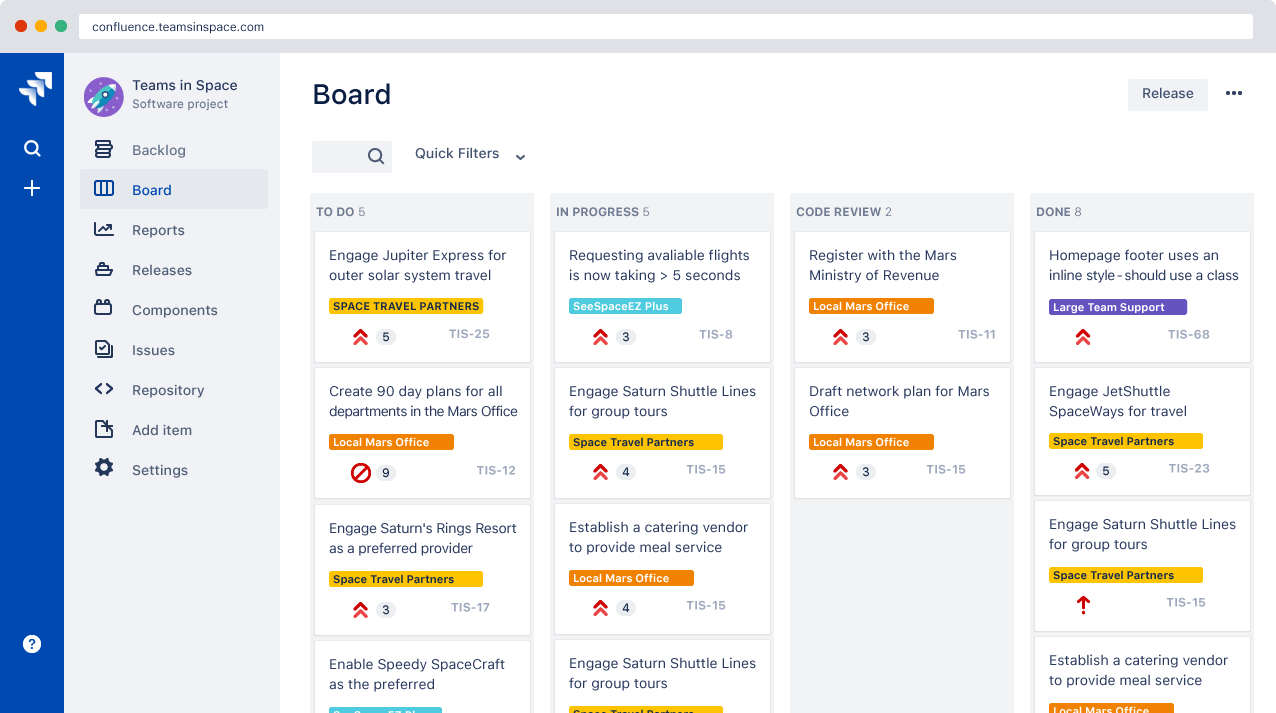
Jira, của Atlassian, nổi tiếng với các quy trình công việc có thể tùy chỉnh, cho phép bạn điều chỉnh các quy trình để phù hợp với nhu cầu của nhóm. Với các tính năng như bảng Scrum và Kanban, bạn có thể trực quan hóa các công việc và theo dõi tiến độ trong thời gian thực.
Các nhà phát triển và quản lý dự án sử dụng Jira để báo cáo và giải quyết lỗi, tăng cường hợp tác, phân công công việc và đảm bảo giao hàng đúng hạn.
Các tính năng tốt nhất của Jira
- Hình dung công việc và theo dõi tiến độ bằng bảng Scrum và Kanban
- Báo cáo và giải quyết lỗi hiệu quả để dự án luôn đi đúng hướng
- Truy cập thông tin chi tiết về hiệu suất của nhóm bạn theo thời gian thực
Giới hạn của Jira
- Người dùng cho biết giao diện người dùng của phần mềm này trở nên cồng kềnh sau khi cập nhật
- Jira có thể tốn kém khi sử dụng, đặc biệt là khi mở rộng quy mô
Giá Jira
- Miễn phí vĩnh viễn
- Tiêu chuẩn: 7,53 USD/tháng cho mỗi người dùng
- Premium: 13,53 USD/tháng cho mỗi người dùng
- Enterprise: Giá tùy chỉnh
Đánh giá và nhận xét về Jira
- G2: 4.3/5 (6.000+ đánh giá)
- Capterra: 4.4/5 (15.000+ đánh giá)
➡️ Đọc thêm: Chu kỳ phát triển phần mềm Agile (Hướng dẫn cơ bản)
3. Microsoft Azure (Tốt nhất cho các giải pháp trí tuệ nhân tạo và học máy)
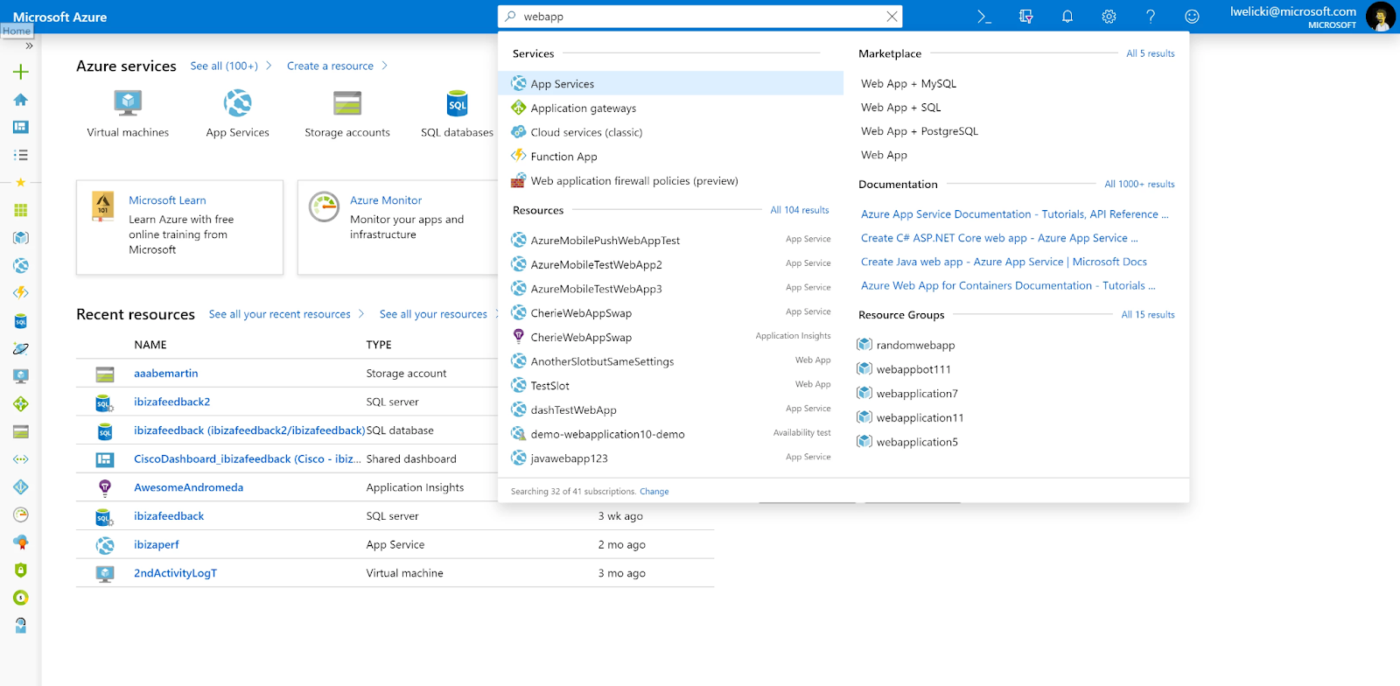
Microsoft Azure là lựa chọn tốt nhất cho máy ảo, cơ sở dữ liệu và khả năng AI. Nó có mọi thứ bạn cần để xây dựng và chạy ứng dụng trên đám mây, từ trang web đơn giản đến các dự án AI phức tạp.
Ví dụ: bạn có thể sử dụng các dịch vụ AI của Azure để thêm tính năng nhận dạng hình ảnh vào ứng dụng của mình, từ đó nâng cao trải nghiệm người dùng.
Các tính năng tốt nhất của Microsoft Azure
- Triển khai ứng dụng trên nhiều trung tâm dữ liệu trên toàn thế giới
- Tận dụng các tính năng bảo mật nâng cao và chứng nhận tuân thủ
- Kết nối liền mạch với các sản phẩm và dịch vụ khác của Microsoft
Giới hạn của Microsoft Azure
- Mô hình trả tiền theo sử dụng có thể khó quản lý nếu không có kế hoạch cẩn thận
- Người dùng đã báo cáo nhiều lần ngừng hoạt động ảnh hưởng đến khả năng truy cập của họ
Giá dịch vụ Microsoft Azure
- Giá tùy chỉnh
Đánh giá và nhận xét về Microsoft Azure
- G2: 4.4/5 (2000+ đánh giá)
- Capterra: 4.6/5 (1.800+ đánh giá)
Hãy xem đánh giá của Capterra về Microsoft Azure:
Kinh nghiệm của tôi với Microsoft Azure rất tích cực. Đây là một giải pháp đám mây mạnh mẽ, cung cấp tính linh hoạt và độ tin cậy cho cả các dự án nhỏ và các ứng dụng cấp doanh nghiệp.
Kinh nghiệm của tôi với Microsoft Azure rất tích cực. Đây là một giải pháp đám mây mạnh mẽ, cung cấp tính linh hoạt và độ tin cậy cho cả các dự án nhỏ và các ứng dụng cấp doanh nghiệp.
4. Docker (Tốt nhất để chạy ứng dụng trên nhiều hệ thống)
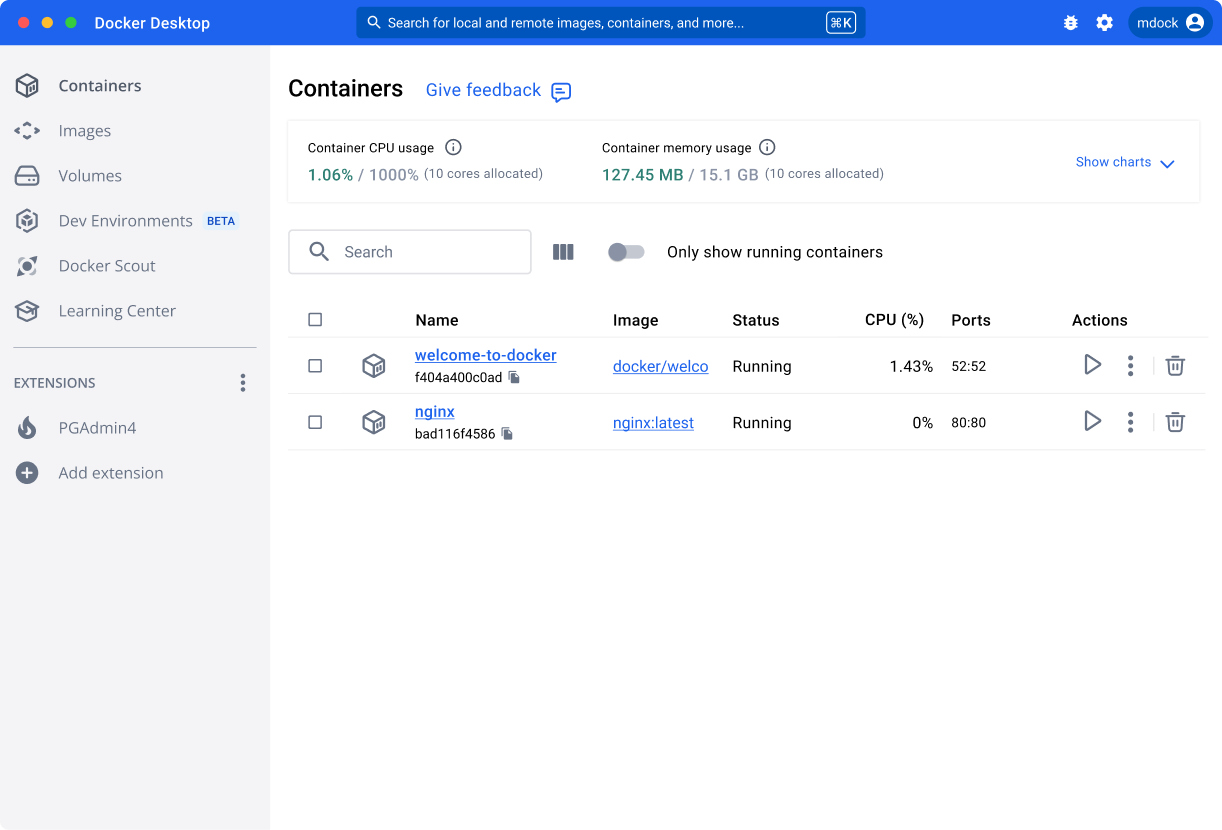
Docker là một nền tảng phát triển phần mềm cho phép bạn phát triển, triển khai và chạy ứng dụng trong các container. Nó tối ưu hóa quy trình triển khai, giúp ứng dụng chạy mượt mà trên nhiều hệ thống khác nhau.
Docker cho phép bạn đóng gói ứng dụng web để đảm bảo ứng dụng này chạy trên máy tính cục bộ giống như khi chạy trong môi trường sản xuất, giảm thiểu vấn đề "ứng dụng chạy trên máy của tôi nhưng không chạy trên máy của người khác".
Các tính năng tốt nhất của Docker
- Gói ứng dụng với các phụ thuộc để đảm bảo môi trường nhất quán
- Triển khai container trên nhiều nền tảng mà không cần chỉnh sửa
- Truy cập mức độ cách ly cao giữa các ứng dụng và các phụ thuộc của chúng
Giới hạn của Docker
- Docker có thể sử dụng thêm tài nguyên, điều này có thể ảnh hưởng đến hiệu suất hệ thống
- Có vấn đề với việc sử dụng bộ nhớ, tự động khởi động và gắn kết thư mục
Giá Docker
- Miễn phí vĩnh viễn
- Docker Pro: 11 USD/tháng cho mỗi người dùng
- Docker Team: 16 USD/tháng cho mỗi người dùng
- Docker Business: 24 USD/tháng cho mỗi người dùng
- Enterprise: Giá tùy chỉnh
Đánh giá và nhận xét về Docker
- G2: 4.6/5 (230+ đánh giá)
- Capterra: 4.6/5 (530+ đánh giá)
➡️ Xem thêm: 7 Nguyên tắc Lean giúp phát triển phần mềm hiệu quả
5. GitHub (Tốt nhất cho kiểm soát phiên bản và cộng tác mã)
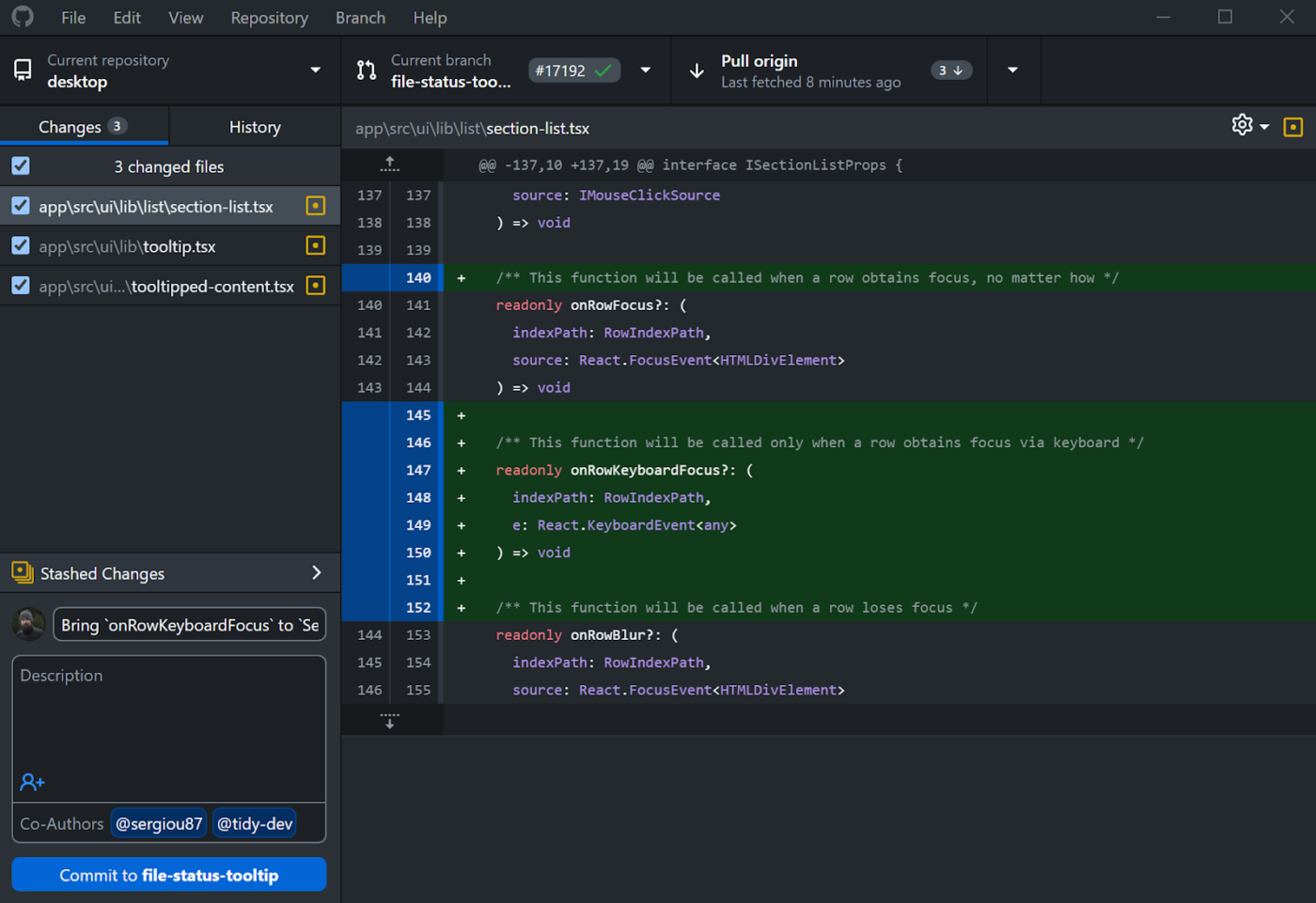
GitHub là một nền tảng cho các nhà phát triển lưu trữ và chia sẻ mã, cộng tác trong các dự án phát triển phần mềm và theo dõi các thay đổi. Hệ thống kiểm soát phiên bản mạnh mẽ của GitHub cho phép bạn dễ dàng quay lại các phiên bản mã trước đó.
Các tính năng như yêu cầu hợp nhất và đánh giá mã thúc đẩy tinh thần làm việc nhóm và cải thiện chất lượng mã. Bạn cũng có thể sử dụng GitHub để quản lý công việc, theo dõi lỗi và giữ cho dự án của bạn được tổ chức.
➡️ Đọc thêm: Một ngày làm việc của một nhà phát triển phần mềm
Các tính năng tốt nhất của GitHub
- Theo dõi các thay đổi và khôi phục lại các phiên bản mã trước đó
- Quản lý lỗi và yêu cầu tính năng của các dự án phần mềm một cách hiệu quả
- Sắp xếp công việc và cột mốc trong kho lưu trữ của bạn
Giới hạn của GitHub
- Việc phân nhánh và hợp nhất thường xuyên có thể dẫn đến xung đột hợp nhất
- Vì là một nền tảng mở, nó dễ bị tấn công bởi spam và mã độc
Giá GitHub
- Miễn phí vĩnh viễn
- Nhóm: 4 USD/tháng cho mỗi người dùng
- Enterprise: Giá tùy chỉnh
Xếp hạng và đánh giá của GitHub
- G2: 4.7/5 (hơn 2.000 đánh giá)
- Capterra: 4.8/5 (6.000+ đánh giá)
Dưới đây là nhận xét của Capterra về GitHub:
GitHub tạo điều kiện thuận lợi cho việc phát triển hợp tác bằng cách cung cấp một nền tảng để kiểm soát phiên bản, hợp tác và đánh giá mã. Nhiều người đóng góp có thể làm việc trên cùng một dự án đồng thời, góp phần vào quá trình phát triển hiệu quả và có tổ chức hơn.
GitHub tạo điều kiện thuận lợi cho việc phát triển hợp tác bằng cách cung cấp một nền tảng để kiểm soát phiên bản, hợp tác và đánh giá mã. Nhiều người đóng góp có thể làm việc trên cùng một dự án đồng thời, góp phần vào quá trình phát triển hiệu quả và có tổ chức hơn.
6. Jenkins (Tốt nhất để tùy chỉnh quy trình CI/CD với các plugin)
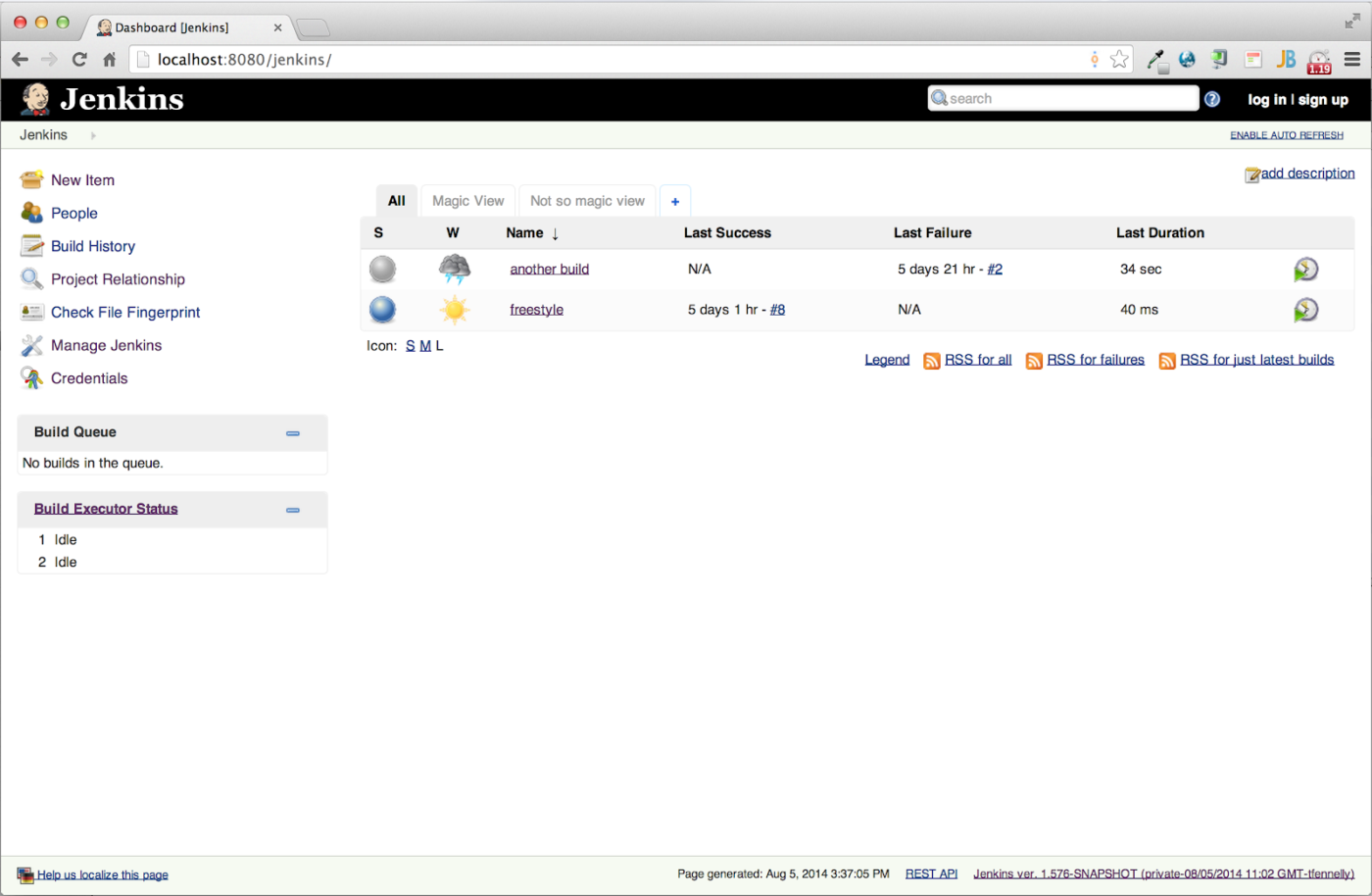
Jenkins là một máy chủ tự động hóa mã nguồn mở giúp bạn tự động hóa các phần của quá trình phát triển phần mềm, chẳng hạn như xây dựng, kiểm tra và triển khai mã. Nó cho phép bạn thiết lập các đường ống tích hợp và phân phối liên tục (CI/CD), đảm bảo mã của bạn luôn ở trạng thái có thể triển khai.
Các tính năng tốt nhất của Jenkins
- Xác định các đường ống CI/CD của bạn bằng cách sử dụng mã để tạo phiên bản và tái sử dụng
- Chạy các bản dựng trên nhiều máy tính để tăng tốc quá trình
- Truy cập cộng đồng lớn để tìm plugin, hỗ trợ và các phương pháp hay nhất
Giới hạn của Jenkins
- Giao diện của nó có thể trông cũ kỹ và ít trực quan hơn so với các công cụ mới hơn
- Một số plugin có thể không hoạt động tốt với nhau hoặc với các phiên bản mới hơn của Jenkins
Giá cả của Jenkins
- Miễn phí vĩnh viễn
Đánh giá và nhận xét về Jenkins
- G2: 4.4/5 (500+ đánh giá)
- Capterra: 4.5/5 (560+ đánh giá)
➡️ Đọc thêm: Công cụ triển khai liên tục cho các nhóm phần mềm
7. Eclipse (Tốt nhất để xác định lỗi và gỡ lỗi mã)
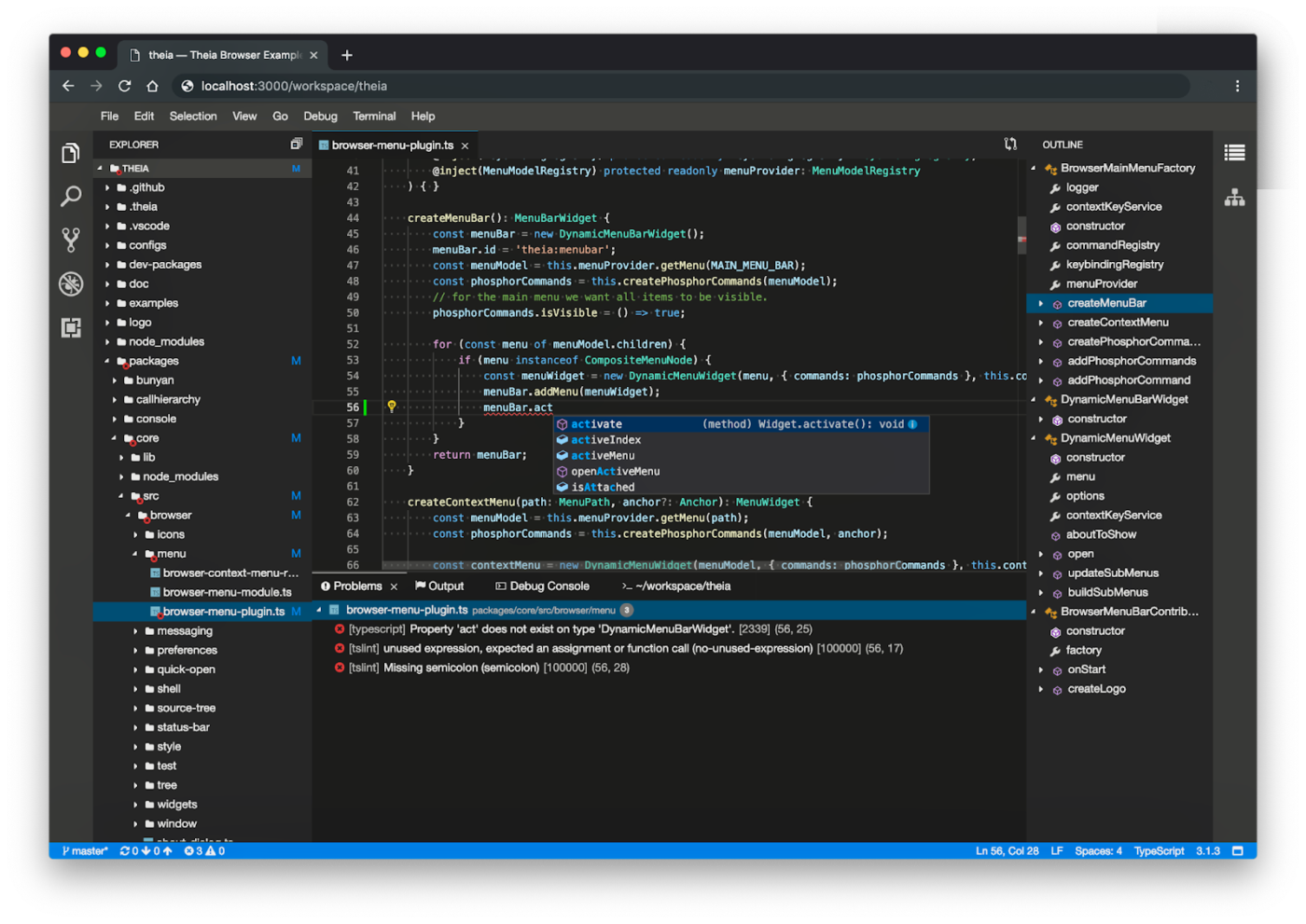
Eclipse là môi trường phát triển tích hợp (IDE) miễn phí, mã nguồn mở, hỗ trợ nhiều ngôn ngữ lập trình. Nó cung cấp các tính năng mạnh mẽ và hệ sinh thái plugin phong phú, cho phép bạn điều chỉnh IDE theo nhu cầu cụ thể của mình.
Bạn có thể tận dụng trình gỡ lỗi tích hợp của Eclipse để bước qua mã của mình và xác định các vấn đề, từ đó cải thiện quá trình phát triển.
Các tính năng tốt nhất của Eclipse
- Hỗ trợ nhiều ngôn ngữ lập trình như C/C++, Python, Ruby và nhiều ngôn ngữ khác
- Xác định và khắc phục các vấn đề trong mã của bạn với các công cụ gỡ lỗi mạnh mẽ
- Cải thiện cấu trúc mã của bạn mà không thay đổi hành vi của nó
Giới hạn của Eclipse
- Nó tiêu tốn nhiều bộ nhớ và làm chậm hệ thống
- Quá trình gỡ lỗi phức tạp và tốn nhiều thời gian
Giá của Eclipse
- Miễn phí vĩnh viễn
Đánh giá và nhận xét về Eclipse
- G2: 4.3/5 (2.900+ đánh giá)
- Capterra: 4.6/5 (270+ đánh giá)
Dưới đây là đánh giá của G2 về Eclipse:
Tôi thấy rằng tính năng tự động hoàn thành mã và các tệp jar được Eclipse tự động thêm vào để nâng cao chức năng rất hữu ích đối với tôi. Phần mềm này dễ sử dụng và không gặp vấn đề gì khi kết nối với các gói bên ngoài, cơ sở dữ liệu bao gồm cơ sở dữ liệu SQL và các thư viện khác.
Tôi thấy rằng tính năng tự động hoàn thành mã và các tệp jar được Eclipse tự động thêm vào để nâng cao chức năng rất hữu ích đối với tôi. Phần mềm này dễ sử dụng và không gặp vấn đề gì khi kết nối với các gói bên ngoài, cơ sở dữ liệu bao gồm cơ sở dữ liệu SQL và các thư viện khác.
8. Kubernetes (Tốt nhất cho việc triển khai kiến trúc microservices)
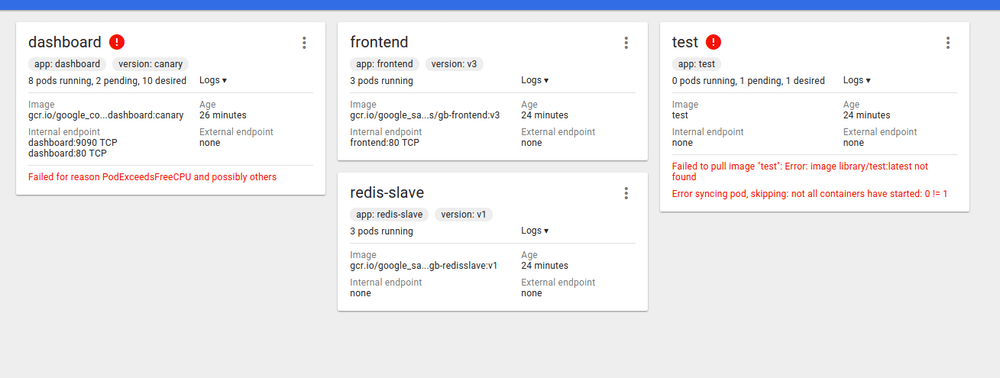
Kubernetes tự động hóa việc triển khai, mở rộng quy mô và quản lý các ứng dụng được container hóa. Nó được biết đến với khả năng điều phối các kiến trúc ứng dụng phức tạp, đảm bảo các dịch vụ của bạn chạy ổn định.
Với Kubernetes, bạn có thể triển khai ứng dụng dựa trên microservices, và nó sẽ đảm bảo mỗi dịch vụ được mở rộng phù hợp và luôn sẵn sàng.
Các tính năng tốt nhất của Kubernetes
- Tự động khởi động lại hoặc thay thế các container bị lỗi để duy trì tính sẵn sàng của dịch vụ
- Phân phối lưu lượng mạng hiệu quả để đảm bảo triển khai ổn định
- Gắn và quản lý hệ thống lưu trữ theo nhu cầu của ứng dụng
Giới hạn của Kubernetes
- Việc nắm vững các khái niệm và hoạt động của Kubernetes đòi hỏi thời gian và nỗ lực
- Vận hành cụm Kubernetes có thể tiêu tốn lượng tài nguyên hệ thống đáng kể
Giá cả của Kubernetes
- Giá tùy chỉnh
Đánh giá và nhận xét về Kubernetes
- G2: 4.6/5 (130+ đánh giá)
- Capterra: Chưa có đủ đánh giá
💡 Mẹo chuyên nghiệp: Bạn đã bao giờ tự hỏi AI có thể giúp tăng tốc quá trình phát triển phần mềm của bạn như thế nào? Đây là cách sử dụng AI trong phát triển phần mềm và tận dụng lợi ích của nó:
- Tự động hóa việc xác định lỗi, phát hiện mã có vấn đề và kiểm tra bảo mật — tiết kiệm thời gian và tăng hiệu quả 🛠️
- Chuyển đổi cơ sở mã của bạn thành tài liệu API rõ ràng, có tổ chức, giảm nỗ lực thủ công và cải thiện tính nhất quán 📄
- Sử dụng trí tuệ nhân tạo để phát hiện lỗi nhanh chóng, ngay cả trong các dự án phức tạp, giúp việc gỡ lỗi trở nên dễ dàng 🐞
- Xác định các cơ hội cải thiện mã, tối ưu hóa khả năng đọc và hiệu suất một cách dễ dàng ✨
- Phân tích cơ sở mã lỗi thời, phát hiện lỗ hổng và đề xuất các bản sửa lỗi để duy trì chức năng của các hệ thống cũ 🔧
9. Postman (Tốt nhất để thiết kế và kiểm tra API RESTful)
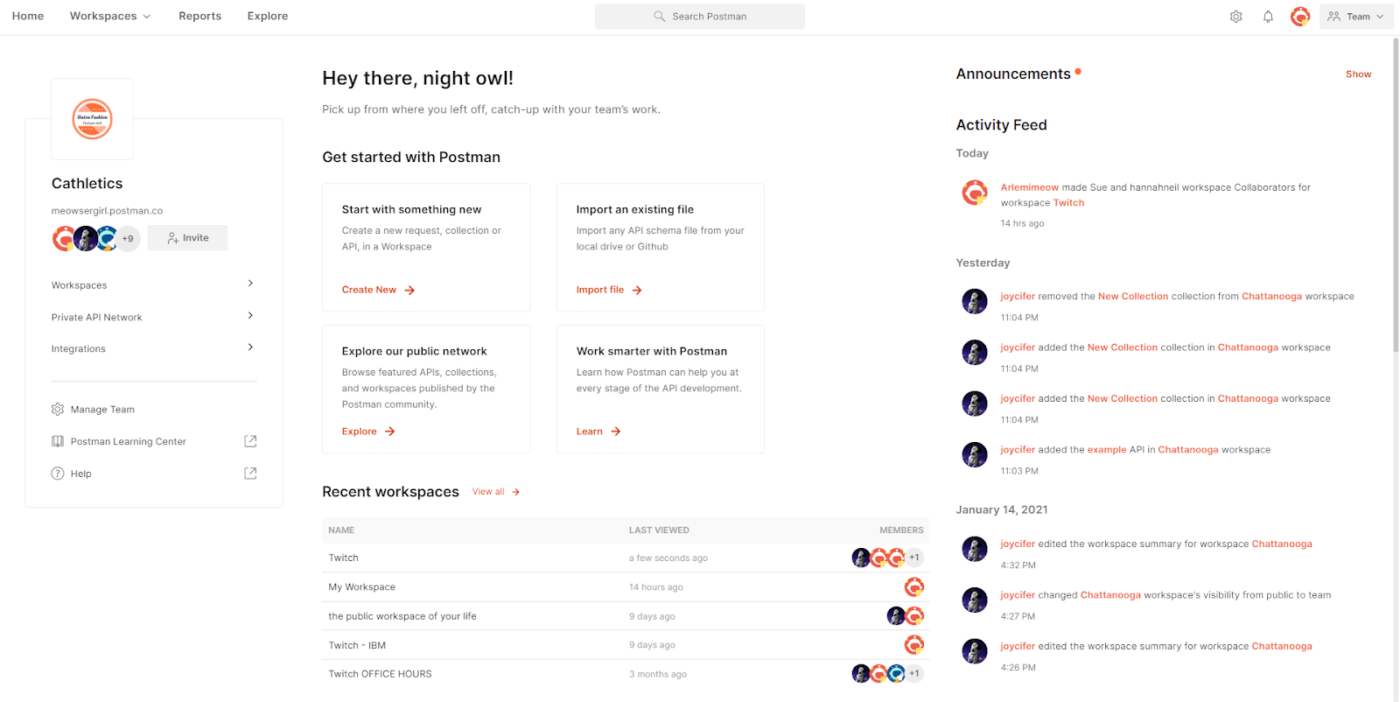
Để thiết kế, kiểm tra và ghi chép API RESTful một cách hiệu quả, hãy chọn Postman. Đây là một nền tảng hợp tác để phát triển API với giao diện thân thiện với người dùng và bộ tính năng toàn diện.
Với Postman, bạn có thể tạo và gửi yêu cầu HTTP, kiểm tra phản hồi và sắp xếp quy trình API của mình.
Các tính năng tốt nhất của Postman
- Xác định môi trường bằng các biến để hợp lý hóa quá trình kiểm tra trên các thiết lập khác nhau
- Viết các bài kiểm tra để tự động hóa xác thực API và đảm bảo độ tin cậy
- Mô phỏng các điểm cuối API để kiểm tra ứng dụng của khách hàng mà không cần triển khai máy chủ thực tế
Giới hạn của Postman
- Nó được thiết kế cho API RESTful và có thể không phù hợp với các API khác
- Postman không có tính năng kiểm thử tải hoặc kiểm thử hiệu suất tích hợp sẵn
Giá của Postman
- Miễn phí vĩnh viễn
- Cơ bản: 19 USD/tháng cho mỗi người dùng
- Chuyên nghiệp: 39 USD/tháng cho mỗi người dùng
- Enterprise: Giá tùy chỉnh
Đánh giá và nhận xét về Postman
- G2: 4.6/5 (1.200+ đánh giá)
- Capterra: 4.7/5 (490+ đánh giá)
10. Visual Studio Code (Tốt nhất để viết mã bằng nhiều ngôn ngữ lập trình)
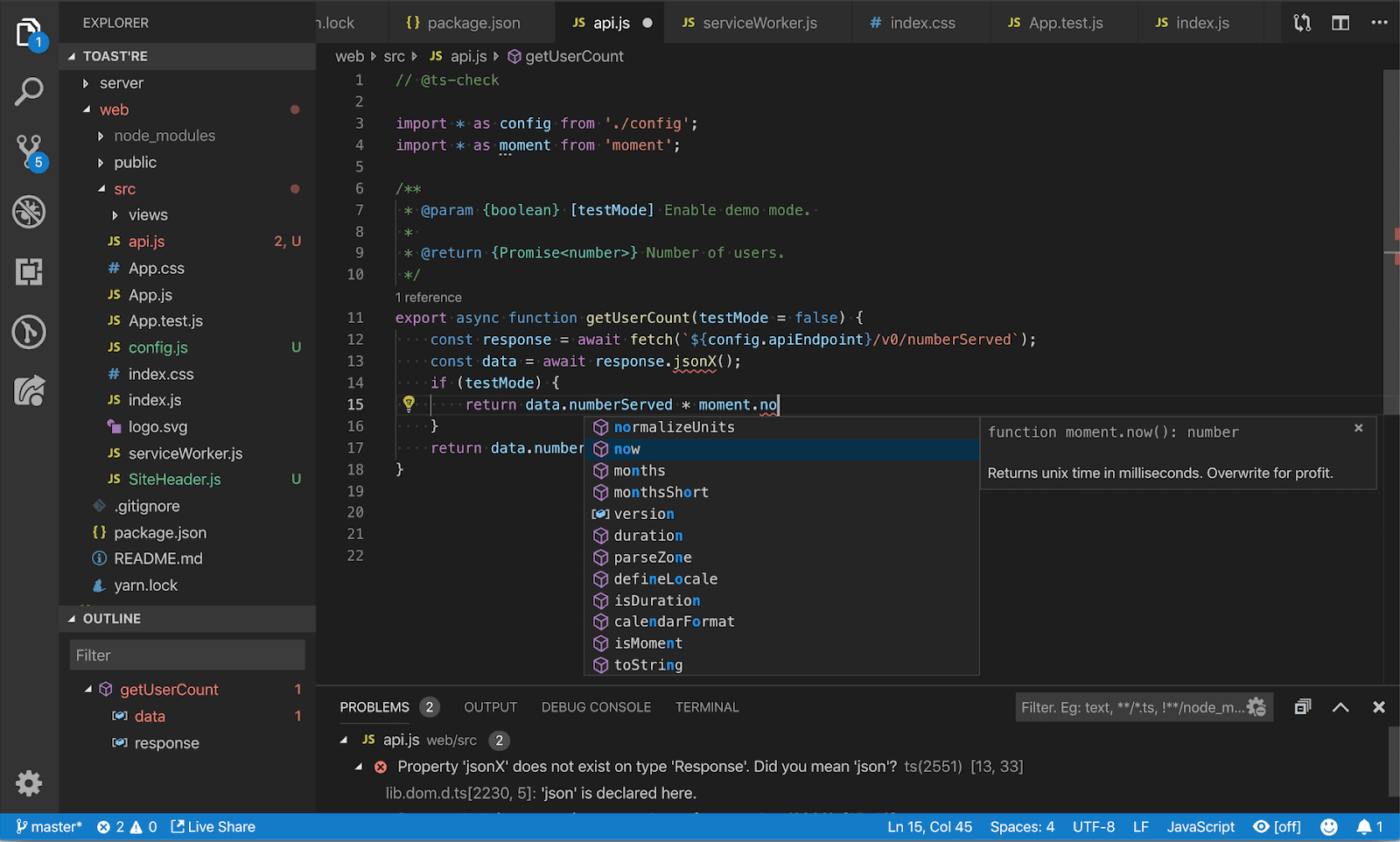
Visual Studio Code (VS Code) là trình chỉnh sửa mã phổ biến và miễn phí được phát triển bởi Microsoft. Nó hỗ trợ nhiều ngôn ngữ lập trình và cung cấp các tính năng hữu ích như tô sáng cú pháp và hoàn thành mã.
Bạn có thể viết mã Python dễ dàng trong VS Code và sử dụng trình gỡ lỗi tích hợp để xác định và khắc phục các vấn đề một cách hiệu quả.
Các tính năng tốt nhất của Visual Studio Code
- Tận dụng lợi ích từ tính năng hoàn thành mã và phát hiện lỗi thời gian thực
- Truy cập vào một thiết bị đầu cuối tích hợp để chạy các lệnh mà không cần rời khỏi trình chỉnh sửa
- Quản lý các hoạt động kiểm soát phiên bản trực tiếp trong trình chỉnh sửa
Giới hạn của Visual Studio Code
- Hầu hết các tính năng cốt lõi như tô sáng cú pháp và hỗ trợ cộng đồng rộng rãi đều được cung cấp thông qua các phần mở rộng
- Cài đặt nhiều phần mở rộng có thể làm chậm VS Code trên các hệ thống kém mạnh mẽ
Giá Visual Studio Code
- Miễn phí vĩnh viễn
Xếp hạng và đánh giá Visual Studio Code
- G2: 4.7/5 (2.300+ đánh giá)
- Capterra: 4.7/5 (490+ đánh giá)
Dưới đây là nhận xét của G2 về Visual Studio Code:
Điều tôi thích nhất ở VS Code là tính linh hoạt và dễ sử dụng. Nó hỗ trợ nhiều ngôn ngữ lập trình, có thư viện phần mở rộng phong phú và mang đến trải nghiệm mượt mà, nhẹ nhàng mà không ảnh hưởng đến các tính năng mạnh mẽ như gỡ lỗi, "tích hợp Git", v.v. Nó giúp việc lập trình trở nên hiệu quả và thú vị, bất kể kích thước dự án là gì.
Điều tôi thích nhất ở VS Code là tính linh hoạt và dễ sử dụng. Nó hỗ trợ một phạm vi rộng các ngôn ngữ lập trình, có thư viện phần mở rộng phong phú và mang lại trải nghiệm mượt mà, nhẹ nhàng mà không ảnh hưởng đến các tính năng mạnh mẽ như gỡ lỗi, "tích hợp Git", v.v. Nó giúp việc lập trình trở nên hiệu quả và thú vị, bất kể kích thước dự án là gì.
11. IntelliJ IDEA (Tốt nhất cho phát triển ứng dụng Java và Kotlin)
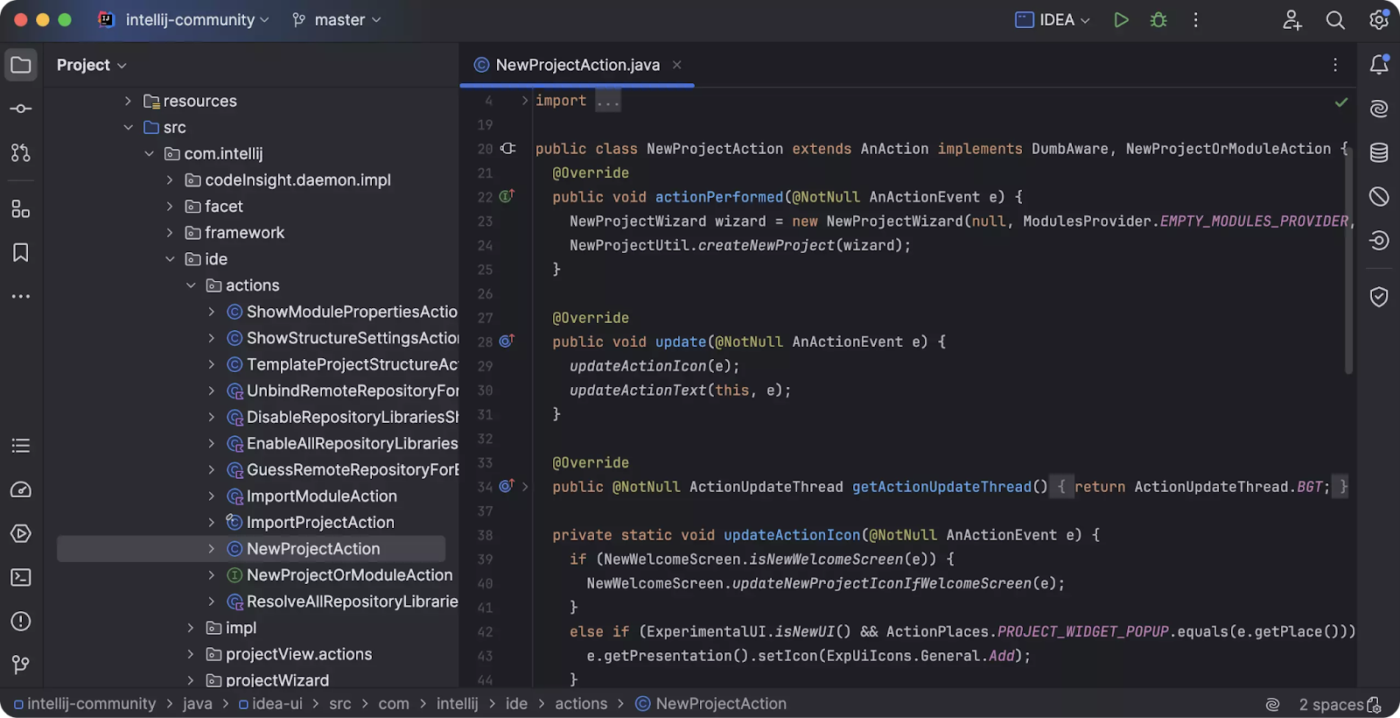
IntelliJ IDEA là một môi trường phát triển tích hợp (IDE) mạnh mẽ, được thiết kế chủ yếu cho phát triển Java và Kotlin. Nó cung cấp hỗ trợ mã thông minh và các tính năng thân thiện với nhà phát triển.
Bạn có thể tận dụng tính năng hoàn thành mã thông minh của IntelliJ IDEA, tính năng này sẽ đề xuất các đoạn mã có liên quan khi bạn nhập, giúp hợp lý hóa quá trình lập trình của bạn.
Các tính năng tốt nhất của IntelliJ IDEA
- Nhận các đề xuất phù hợp với ngữ cảnh để tăng tốc độ mã hóa
- Truy cập các công cụ kiểm soát phiên bản, thiết bị đầu cuối và cơ sở dữ liệu trong IDE
- Làm việc liền mạch với các framework phổ biến như Spring và Hibernate
Giới hạn của IntelliJ IDEA
- Nó nổi tiếng với việc tiêu tốn nhiều tài nguyên, đặc biệt là CPU và RAM
- Người dùng đã báo cáo hiệu suất chậm trên các thiết bị cũ, gây ra trải nghiệm khó chịu
Giá của IntelliJ IDEA
- IntelliJ IDEA Ultimate: 59,90 USD/tháng cho mỗi người dùng
- Gói tất cả sản phẩm: 77,90 USD/tháng cho mỗi người dùng
- dotUltimate: 46,90 USD/tháng cho mỗi người dùng
Đánh giá và nhận xét về IntelliJ IDEA
- G2: 4.6/5 (2.100+ đánh giá)
- Capterra: 4.7/5 (1.200+ đánh giá)
💡 Mẹo chuyên nghiệp: Bạn tò mò về cách thành thạo quản lý dự án phần mềm? Dưới đây là các quy trình khóa để đảm bảo thành công cho dự án của bạn:
- Lập bản đồ mục tiêu, cột mốc và kết quả mong đợi ngay từ đầu 📋
- Dành thời gian, chi phí và tài nguyên để tránh những bất ngờ sau này ⏳
- Tạo dòng thời gian cân bằng giữa thời hạn và sức chứa của nhóm 🗓️
- Sử dụng các công cụ để duy trì luồng giao tiếp giữa các nhóm 🤝
- Theo dõi tiến độ để giải quyết các vấn đề và duy trì tiến độ 📊
12. Slack (Tốt nhất để tập trung các cuộc thảo luận liên quan đến dự án)
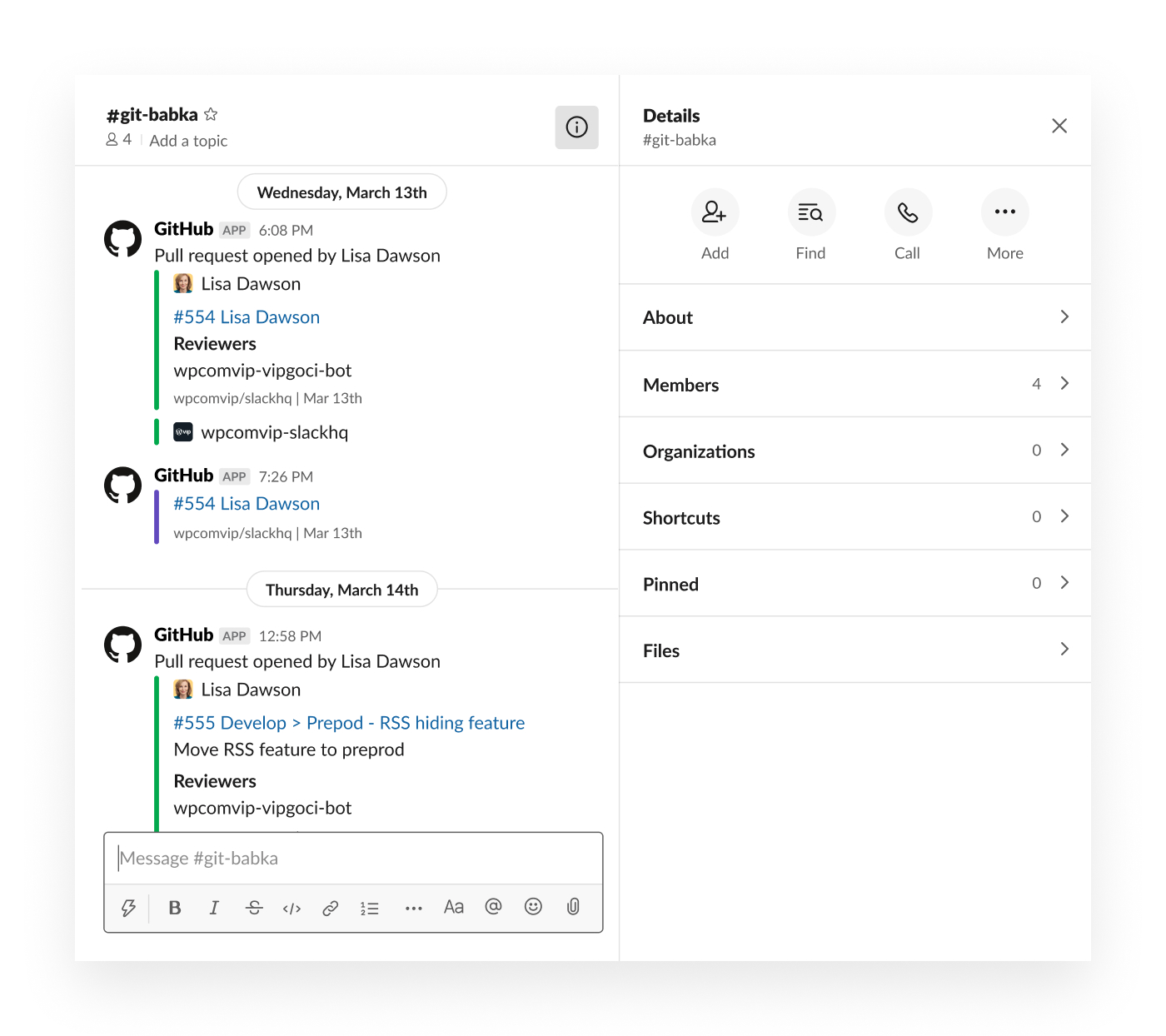
Slack được thiết kế để hợp lý hóa giao tiếp trong nhóm bằng tính năng nhắn tin thời gian thực, chia sẻ tệp và tích hợp. Với Slack, bạn có thể tạo các kênh cho các dự án hoặc nhóm khác nhau, tạo điều kiện cho các cuộc thảo luận có tổ chức.
Ví dụ: bạn có thể thiết lập một kênh cho một dự án cụ thể, cho phép tập trung tất cả các cuộc hội thoại và tệp tin liên quan, từ đó tăng cường sự hợp tác trong nhóm.
📮ClickUp Insight: Hơn 60% thời gian của một nhóm được dành cho việc tìm kiếm bối cảnh, thông tin và các mục hành động.
Theo nghiên cứu của ClickUp, các nhóm mất nhiều thời gian quý báu để chuyển đổi giữa các công cụ khác nhau. Để tránh gián đoạn giao tiếp, hãy tích hợp tính năng nhắn tin vào quy trình làm việc của bạn bằng một nền tảng tập trung kết hợp quản lý dự án, cộng tác và giao tiếp.
Hãy thử ClickUp , ứng dụng làm việc toàn diện.
Các tính năng tốt nhất của Slack
- Sắp xếp các cuộc hội thoại theo chủ đề, dự án hoặc nhóm để thảo luận tập trung
- Dễ dàng chia sẻ tài liệu, hình ảnh và các tệp khác trong các cuộc hội thoại
- Kết nối với hơn 2.400 ứng dụng để nâng cao chức năng
Giới hạn của Slack
- Tài khoản miễn phí chỉ có quyền truy cập vào các tin nhắn trong 90 ngày gần nhất
- Slack thiếu các chức năng quản lý dự án và phát triển phần mềm
Giá Slack
- Miễn phí vĩnh viễn
- Pro: 8,75 USD/tháng cho mỗi người dùng
- Business+: 15 USD/tháng cho mỗi người dùng
- Enterprise Grid: Giá tùy chỉnh
Đánh giá và nhận xét về Slack
- G2: 4.5/5 (33.800+ đánh giá)
- Capterra: 4.7/5 (23.500+ đánh giá)
13. Trello (Tốt nhất cho quản lý công việc hiệu quả)
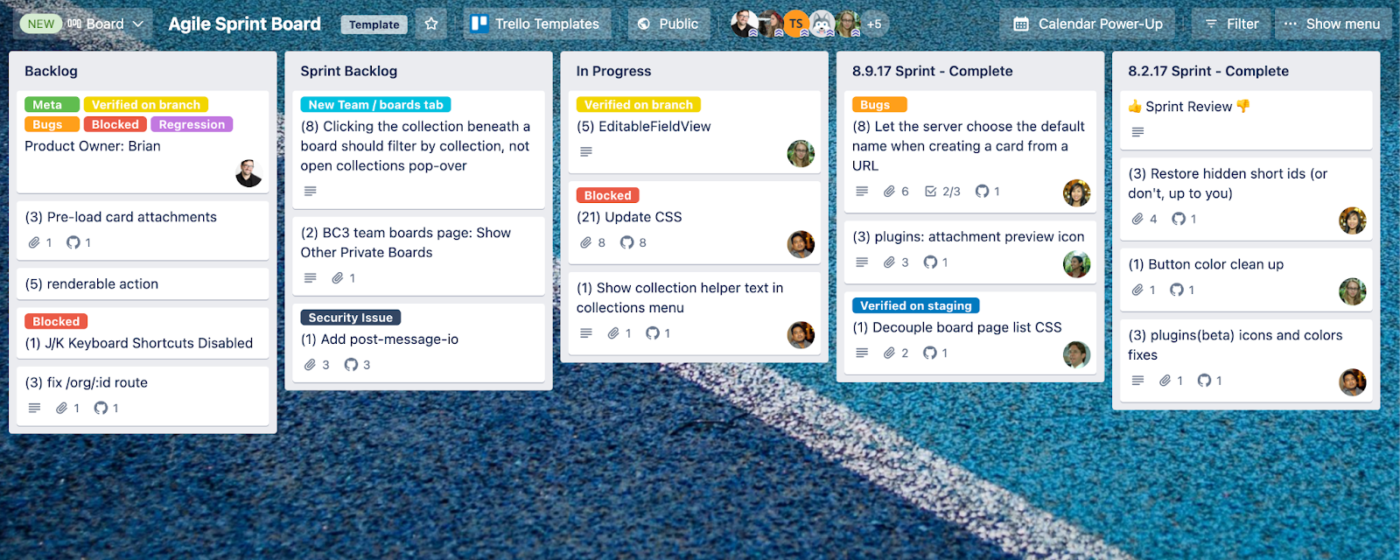
Trello là một trong những công cụ quản lý dự án phổ biến nhất với giao diện kéo và thả trực quan, giúp bạn tổ chức các công việc phát triển. Nó cho phép bạn tạo bảng cho một dự án, thêm danh sách để biểu thị các giai đoạn và điền vào đó các thẻ cho từng công việc riêng lẻ.
Ví dụ: bạn có thể có các danh sách như "Cần làm", "Đang tiến hành" và "Đã hoàn thành", di chuyển các thẻ công việc qua các giai đoạn này khi công việc tiến độ trong một dự án lập trình phần mềm.
Các tính năng tốt nhất của Trello
- Phân công công việc, để lại nhận xét và @đề cập đồng nghiệp một cách dễ dàng
- Phân loại công việc và chia nhỏ các dự án phức tạp thành các bước nhỏ hơn
- Hiểu rõ tiến độ dự án thông qua các báo cáo có thể tùy chỉnh
Giới hạn của Trello
- Trello không cung cấp các tính năng mã hóa và theo dõi lỗi
- Báo cáo và phân tích chưa đạt đến mức độ của các công cụ phát triển phần mềm tiên tiến
Giá Trello
- Miễn phí vĩnh viễn
- Tiêu chuẩn: 5 USD/tháng cho mỗi người dùng
- Premium: 10 USD/tháng cho mỗi người dùng
- Enterprise: 17,50 USD/tháng cho mỗi người dùng (thanh toán hàng năm)
Đánh giá và nhận xét về Trello
- G2: 4.4/5 (13.600+ đánh giá)
- Capterra: 4.5/5 (23.300+ đánh giá)
Hãy cùng xem Capterra đánh giá như thế nào về Trello:
Tôi đã sử dụng Trello ở nhiều nơi làm việc và môi trường khác nhau và thấy rằng nó giúp tôi theo dõi danh sách công việc cá nhân cũng như các công việc dự án hiệu quả hơn, bên cạnh các sáng kiến phạm vi rộng hơn. Nhìn chung, nó giúp tôi như một bộ não thứ hai trong nhiều khía cạnh.
Tôi đã sử dụng Trello ở nhiều nơi làm việc và môi trường khác nhau và thấy rằng nó giúp tôi theo dõi danh sách công việc cá nhân cũng như các công việc dự án hiệu quả hơn, bên cạnh các sáng kiến phạm vi rộng hơn. Nhìn chung, nó giúp tôi như một bộ não thứ hai trong nhiều khía cạnh.
14. Zapier (Tốt nhất để tự động hóa các công việc lặp đi lặp lại)
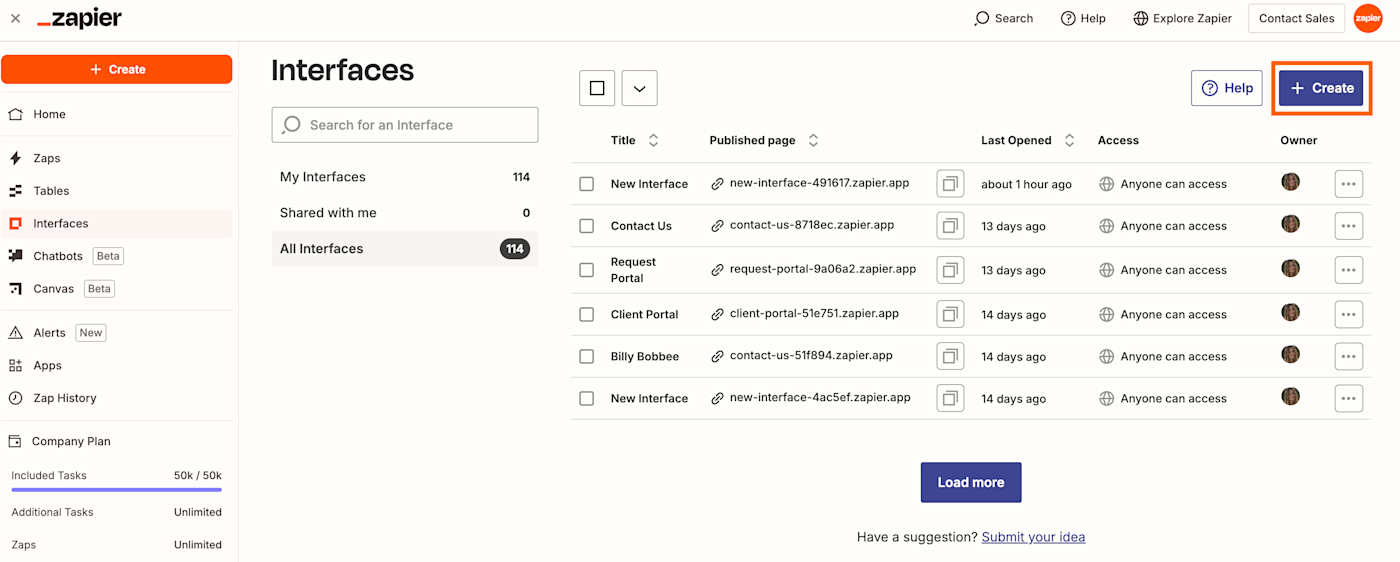
Zapier là một công cụ tự động hóa kết nối các ứng dụng yêu thích của bạn, hợp lý hóa các công việc lặp đi lặp lại. Bằng cách thiết lập "Zaps", bạn có thể tự động hóa quy trình làm việc mà không cần mã hóa.
Ví dụ: khi bạn nhận được tệp đính kèm email mới, Zapier có thể tự động lưu tệp đó vào bộ lưu trữ đám mây của bạn, giúp tăng năng suất bằng cách giảm nỗ lực thủ công.
Các tính năng tốt nhất của Zapier
- Tích hợp hơn 5.000 ứng dụng, bao gồm Slack, Google Workspace và Trello.
- Xem xét và khắc phục sự cố tự động hóa của bạn với nhật ký thực thi công việc toàn diện
- Thiết lập quy trình làm việc nâng cao với các đường dẫn phân chia dựa trên các tiêu chí cụ thể
Giới hạn của Zapier
- Chi phí của Zapier tăng theo số lượng tự động hóa và zaps
- Giữ cho cơ sở dữ liệu của bạn chính xác và cập nhật là một thách thức phức tạp trong Zapier
Giá cả của Zapier
- Miễn phí vĩnh viễn
- Chuyên nghiệp: 19,99 USD/tháng cho mỗi người dùng
- Nhóm: 69 USD/tháng cho mỗi người dùng
- Enterprise: Giá tùy chỉnh
Đánh giá và nhận xét về Zapier
- G2: 4.5/5 (1.300+ đánh giá)
- Capterra: 4.7/5 (2.900+ đánh giá)
15. Dreamweaver (Tốt nhất cho thiết kế website đẹp mắt)
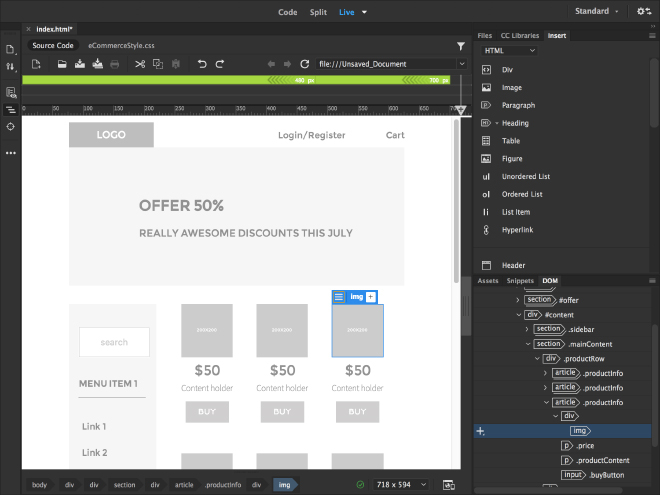
Adobe Dreamweaver kết hợp trình chỉnh sửa mã với bề mặt thiết kế trực quan, cho phép bạn tạo và chỉnh sửa trang web một cách hiệu quả. Tính năng xem trước trực tiếp cho phép bạn xem các thay đổi trong thời gian thực, đảm bảo thiết kế của bạn hiển thị như mong muốn trên tất cả các thiết bị.
Khi bạn điều chỉnh bố cục trang web, Dreamweaver sẽ cập nhật hiển thị ngay lập tức, giúp bạn duy trì thiết kế đáp ứng và đơn giản hóa quá trình phát triển.
Các tính năng tốt nhất của Dreamweaver
- Viết và chỉnh sửa mã với tính năng tô sáng cú pháp và hoàn thành mã
- Thiết kế trang web của bạn bằng giao diện kéo và thả mà không cần kiến thức sâu về mã hóa
- Tạo trang web thích ứng với các kích thước màn hình và thiết bị khác nhau
Giới hạn của Dreamweaver
- Cần có đăng ký Adobe Creative Cloud, có thể tốn kém cho một số người dùng
- Dreamweaver có thể tạo ra mã quá lớn, ảnh hưởng tiêu cực đến hiệu suất của trang web
Giá Dreamweaver
- Có sẵn trong gói đăng ký Adobe Creative Cloud: 29,99 USD/tháng
Đánh giá và nhận xét về Dreamweaver
- G2: 4.1/5 (2.800+ đánh giá)
- Capterra: 4.5/5 (90+ đánh giá)
Dưới đây là đánh giá của G2 về Dreamweaver:
Adobe Dreamweaver hỗ trợ nhiều công nghệ web, bao gồm HTML, CSS và JavaScript, khiến nó trở thành một công cụ tuyệt vời để lập trình và sửa đổi thiết kế. Tôi thích tùy chọn làm việc đồng thời ở chế độ xem Mã và Thiết kế. Khả năng thiết kế đáp ứng của nó cho phép người dùng kiểm tra cách trang web của họ hiển thị trên các thiết bị khác nhau.
Adobe Dreamweaver hỗ trợ nhiều công nghệ web, bao gồm HTML, CSS và JavaScript, khiến nó trở thành một công cụ tuyệt vời để viết mã và sửa đổi thiết kế. Tôi thích tùy chọn làm việc đồng thời ở chế độ xem Mã và Thiết kế. Khả năng thiết kế đáp ứng của nó cho phép người dùng kiểm tra cách trang web của họ hiển thị trên các thiết bị khác nhau.
16. Apache NetBeans (Tốt nhất để nâng cao quy trình phát triển của bạn)
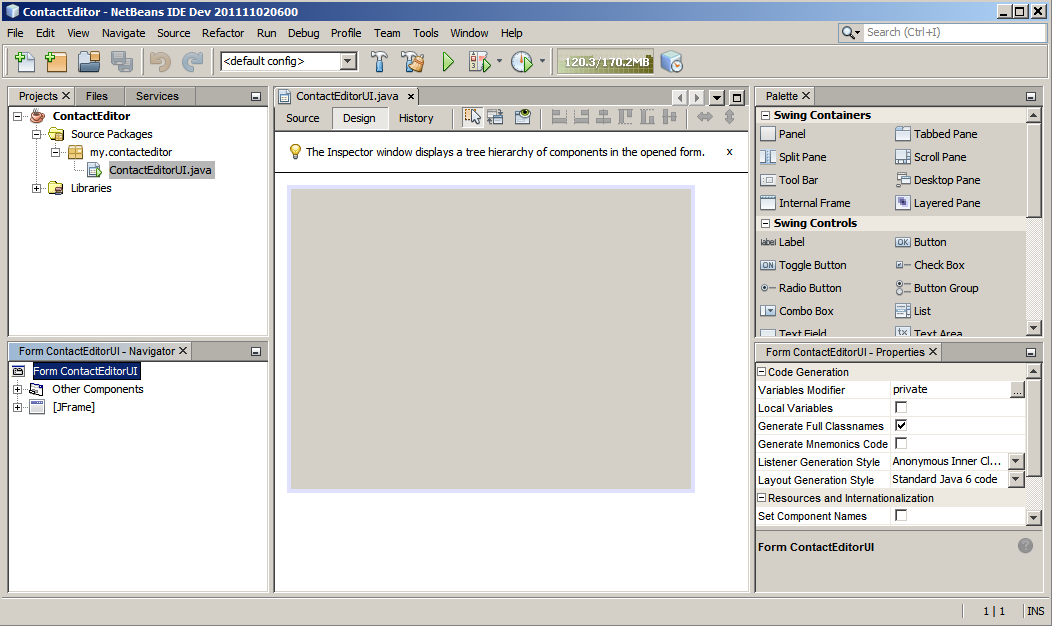
Apache NetBeans là một IDE hỗ trợ nhiều ngôn ngữ lập trình, bao gồm Java, PHP và HTML5. Nó cung cấp một phạm vi các công cụ cho các nhóm phát triển phần mềm để đơn giản hóa quá trình phát triển, chẳng hạn như mẫu mã và các tính năng quản lý dự án.
Nếu bạn đang làm việc trên ứng dụng Java, NetBeans cung cấp các đề xuất mã và công cụ gỡ lỗi để nâng cao năng suất của bạn.
Các tính năng tốt nhất của Apache NetBeans
- Sắp xếp và quản lý các tệp mã và tài nguyên của bạn một cách hiệu quả
- Cộng tác với các thành viên trong nhóm bằng cách sử dụng các hệ thống kiểm soát phiên bản tích hợp như Git
- Chạy NetBeans trên các hệ điều hành khác nhau, bao gồm Windows, macOS và Linux
Giới hạn của Apache NetBeans
- Giao diện có thể trông lỗi thời so với các IDE hiện đại khác
- NetBeans có thể tiêu tốn nhiều bộ nhớ, đặc biệt là khi làm việc trên các dự án lớn
Giá của Apache NetBeans
- Miễn phí vĩnh viễn
Đánh giá và nhận xét về Apache NetBeans
- G2: 4.1/5 (600+ đánh giá)
- Capterra: 4.3/5 (200+ đánh giá)
17. Codenvy (Tốt nhất cho nền tảng lập trình hợp tác)
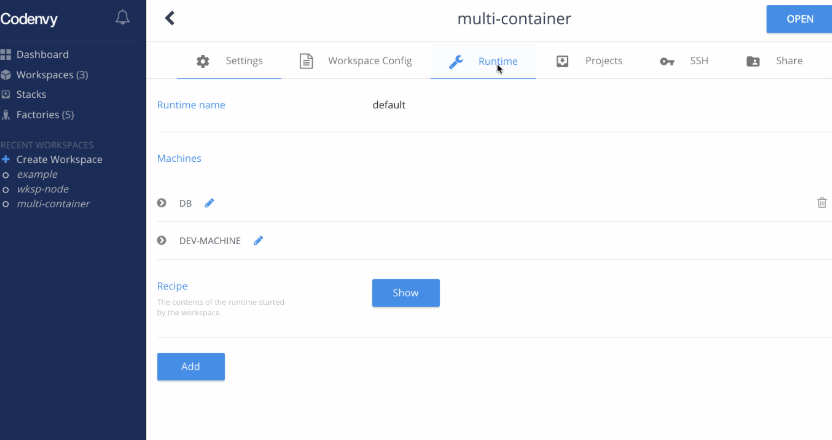
Codenvy là một trong những công cụ phát triển phần mềm tốt nhất cho phép bạn mã hóa, xây dựng và gỡ lỗi ứng dụng trực tiếp trong trình duyệt web của bạn. Điều này có nghĩa là bạn có thể làm việc từ bất kỳ đâu có kết nối internet mà không cần cài đặt bất kỳ thứ gì trên máy tính của mình.
Các tính năng cộng tác và tích hợp của nó rất phù hợp cho các nhóm làm việc từ xa hoặc các freelancer cần một môi trường phát triển phần mềm di động và có thể cộng tác.
Các tính năng tốt nhất của Codenvy
- Chia sẻ dự án và làm việc cùng nhóm của bạn trong thời gian thực bằng các công cụ phát triển phần mềm
- Tích hợp với các hệ thống kiểm soát phiên bản phổ biến như Git và nền tảng đám mây
- Tùy chỉnh ngăn xếp của bạn bằng Dockerfiles để đảm bảo tính nhất quán
Giới hạn của Codenvy
- Các đối tượng/kỳ/phiên bản docker có thể bị chấm dứt sau khoảng 10 phút không hoạt động
- Các nhà phát triển phần mềm đã báo cáo rằng phần mềm này có các tùy chọn tùy chỉnh giới hạn
Giá cả của Codenvy
- Miễn phí vĩnh viễn
- Cần có giấy phép Enterprise cho hơn 3 người dùng
Đánh giá và nhận xét về Codenvy
- G2: 4.2/5 (60+ đánh giá)
- Capterra: 4.4/5 (460+ đánh giá)
18. Cloud9 (Tốt nhất cho công việc trong môi trường phát triển hợp tác)
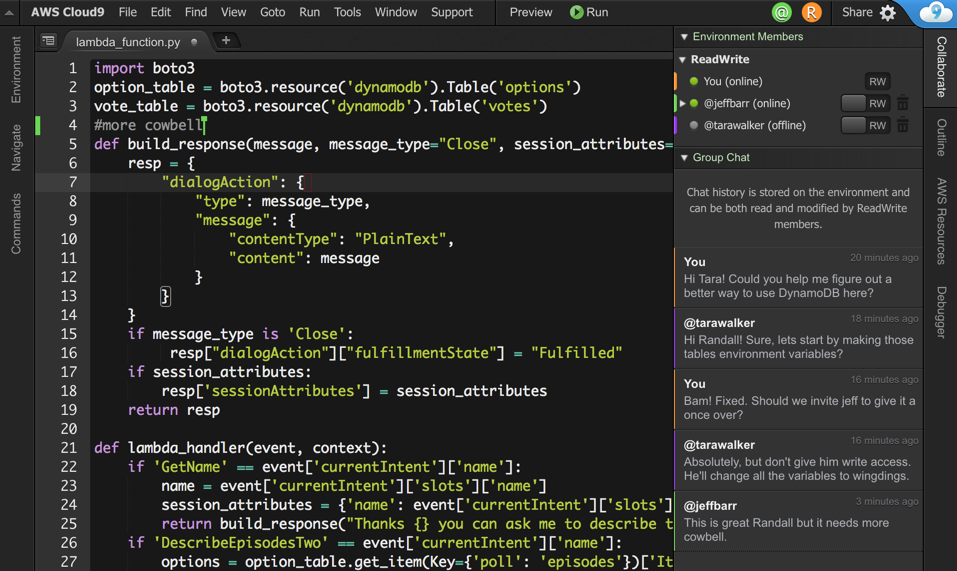
Cloud9 là IDE dựa trên đám mây của Amazon cho phép bạn viết, chạy và gỡ lỗi mã phát triển phần mềm trực tiếp trong trình duyệt web của bạn. Các nhà phát triển phần mềm có thể cộng tác và làm việc trên cùng một cơ sở mã đồng thời.
Nếu bạn và nhóm của bạn đang phát triển ứng dụng Node.js, Cloud9 cung cấp môi trường được cấu hình sẵn, cho phép bạn bắt đầu mã hóa ngay lập tức mà không cần thiết lập cục bộ rắc rối.
Các tính năng tốt nhất của Cloud 9
- Xác định và khắc phục các vấn đề một cách hiệu quả với các công cụ gỡ lỗi tích hợp sẵn
- Viết mã tốt hơn bằng tính năng hoàn thành mã và tô sáng cú pháp
- Tích hợp với các dịch vụ AWS khác, chẳng hạn như Amazon S3, Lambda và EC2
Giới hạn của Cloud 9
- Các nhà phát triển phần mềm đã ghi chú về độ trễ thỉnh thoảng khi làm việc trên các dự án lớn
- Một số người dùng thấy ít tùy chọn tùy chỉnh hơn so với IDE máy tính để bàn truyền thống
Giá Cloud 9
- Giá tùy chỉnh
Đánh giá và nhận xét trên Cloud 9
- G2: 4.3/5 (270+ đánh giá)
- Capterra: Chưa có đủ đánh giá
Đề cập đặc biệt
Ngoài các công cụ phát triển phần mềm khác nhau đã đề cập ở trên, đây là một số công cụ đáng chú ý khác:
- Bitbucket: Lưu trữ mã, xem lại các thay đổi và cộng tác với các nhóm một cách dễ dàng
- Selenium: Tự động hóa kiểm thử trình duyệt để đảm bảo chức năng ứng dụng hoạt động trơn tru
- GitLab: Tích hợp các đường ống CI/CD và cải thiện hiệu quả triển khai
Hợp lý hóa quy trình phát triển phần mềm của bạn với ClickUp!
Phát triển phần mềm hiệu quả phụ thuộc vào quy trình làm việc hợp lý, giao tiếp rõ ràng và hợp tác hiệu quả. Đối với lập trình viên, nhà phát triển, freelancer và nhóm làm việc từ xa, các công cụ phù hợp là yếu tố quan trọng hàng đầu để cung cấp sản phẩm chất lượng cao đúng thời hạn.
18 công cụ phát triển phần mềm phổ biến trong danh sách này giúp đơn giản hóa việc lập trình, theo dõi lỗi và hợp tác nhóm. Những công cụ này nâng cao hiệu quả, cải thiện giao tiếp và đơn giản hóa quy trình làm việc phức tạp, giúp các nhóm tập trung vào việc tạo ra phần mềm tuyệt vời.
Với ClickUp, bạn có thể đưa các dự án phát triển của mình lên một tầm cao mới. Quản lý công việc, lập kế hoạch sprint, theo dõi lỗi và tích hợp với các nền tảng như GitHub — tất cả trong một không gian làm việc trực quan. Chế độ xem có thể tùy chỉnh, tự động hóa và bảng điều khiển thời gian thực giúp đảm bảo mọi phần của quy trình làm việc của bạn luôn hiệu quả và có tổ chức.
Đăng ký ClickUp ngay hôm nay và thay đổi cách bạn quản lý các dự án phần mềm của mình! 📈